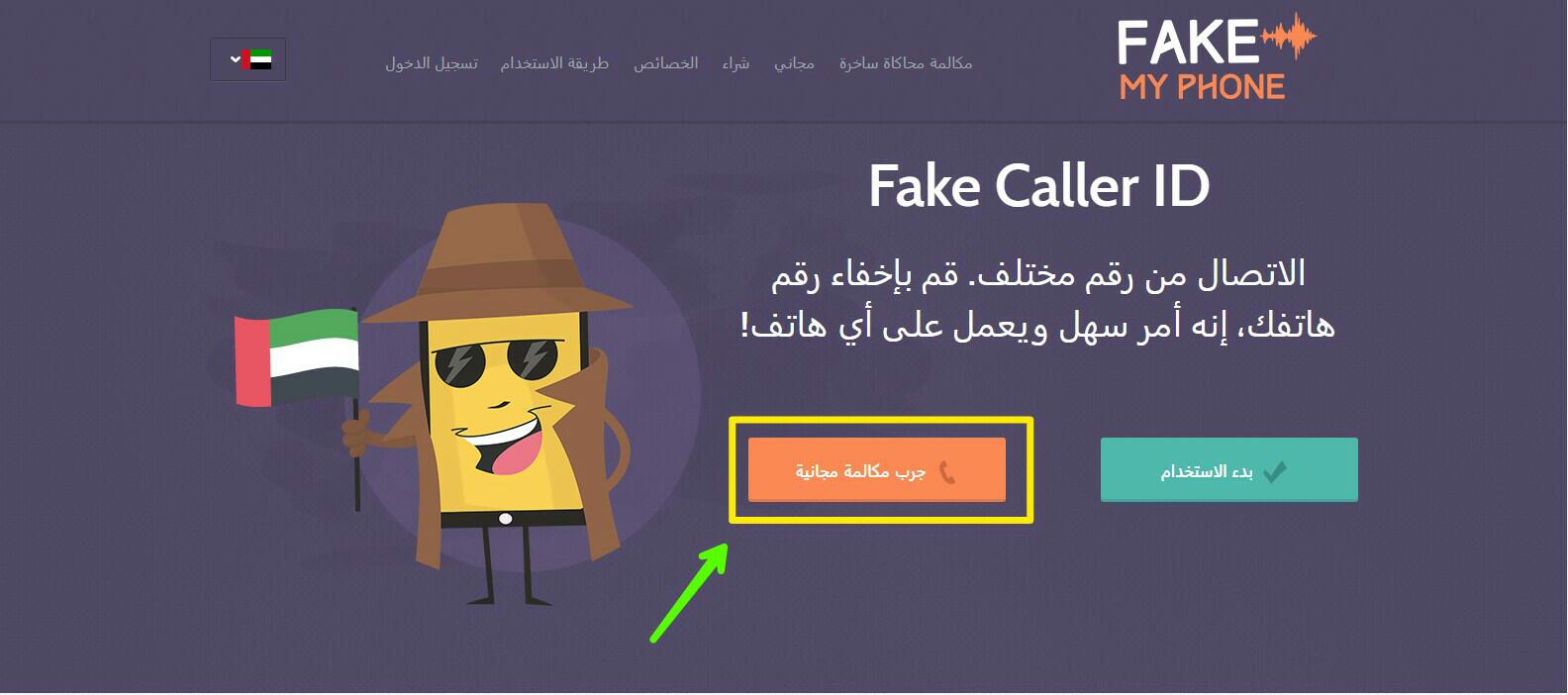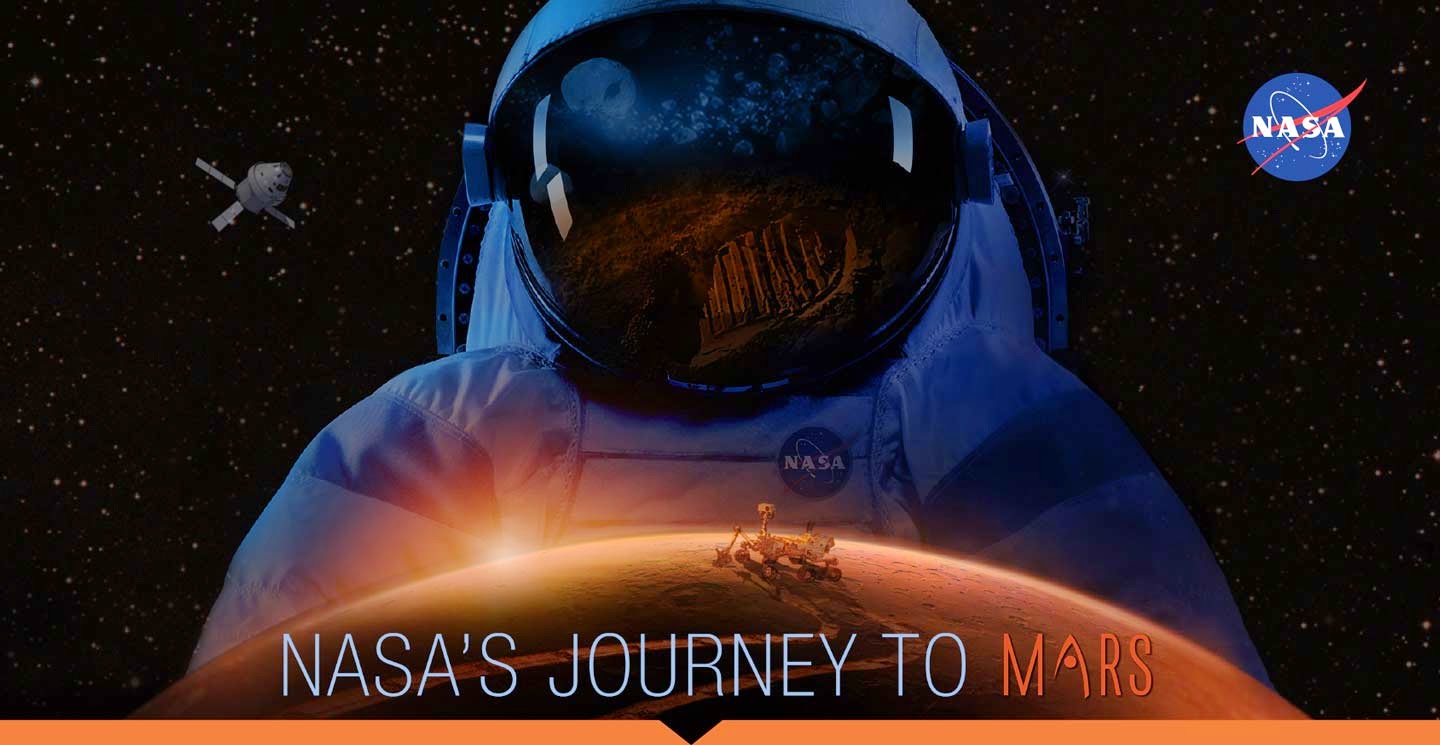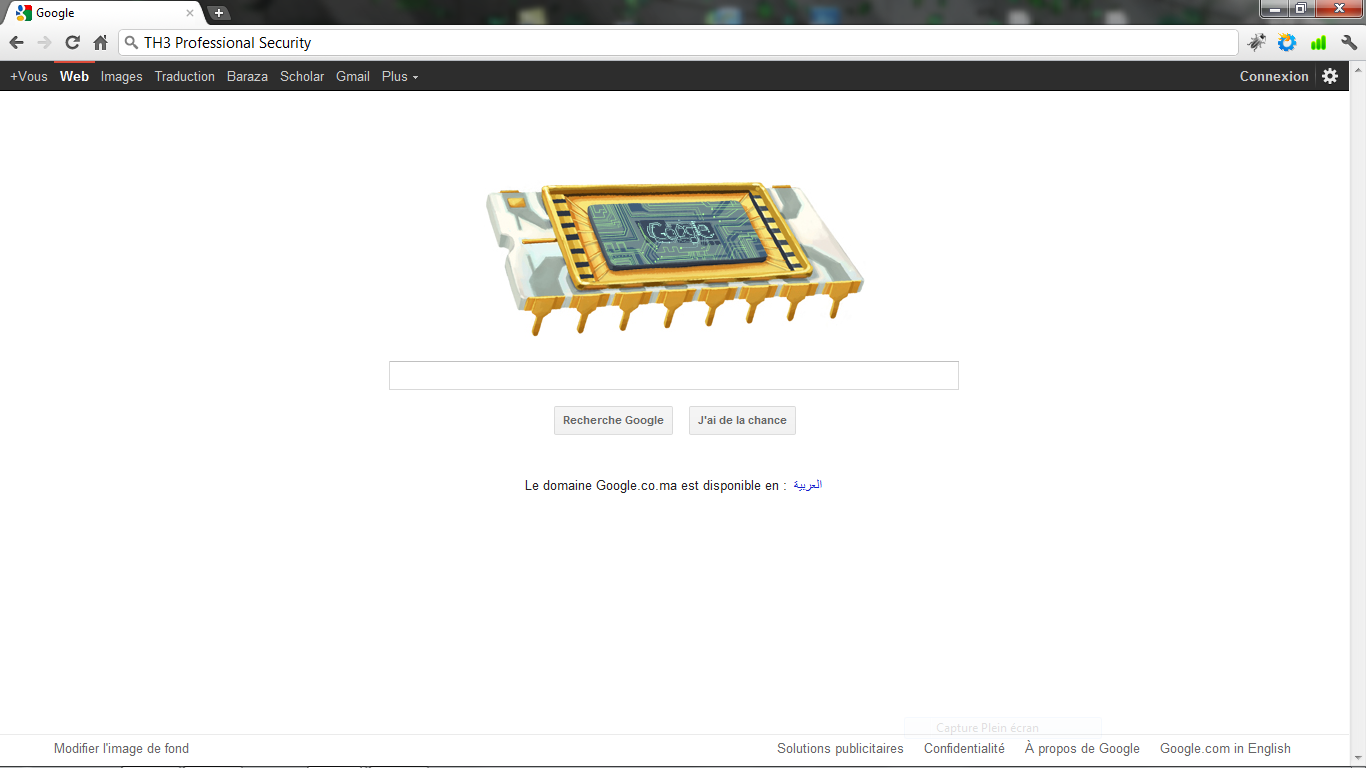فعل هذه الخيارات البسيطة و تخلص من مشكلة استغلال بيانات الانترنت الخاصة بك بشكل غير عادي على ويندوز 10 !

مقارنة بكل أنظمة تشغيل سطح المكتب الأخرى ، يستهلك ويندوز 10 الكثير من بيانات الإنترنت ، حيث صنفت تقارير هذا النظام من مايكروسوفت بأنه الإصدار الأكثر استغراقًا في البيانات و في بعض الظروف يكون مصمم لتنزيل التحديثات في الخلفية دون إدراك المستخدم و دون طلب أي إذن منه ، و لهذا في بعض الأحيان قد نحتاج إلى مشاركة الإنترنت المتوفرة على هواتفنا بجهاز الكمبيوتر الخاص بنا عبر وظيفة ” الربط tethering ” ، إذا كنت لا تعرف عن هذه الميزة ، فهي تسمح بتوصيل الانترنت في حاسوبك من خلال استخدام بيانات اتصال الهاتف فقط دون الحاجة إلى جهاز آخر ، و نظرًا لأن Windows 10 يمكن أن يكون متعطشًا لاستهلاك المزيد من البيانات ، فربما لن ترغب في استغلال باقة الانترنت الخاصة بك في تنزيل تحديثات Windows الكبيرة ، في هذه الحالة ، ستحتاج إلى تفعيل بعض الخيارات على حاسوبك لاستخدام بيانات أقل أثناء الربط ، و في هذه المقالة ، سنشارك معا أفضل الطرق التي من شأنها أن تساعدك في الحد من استخدام بيانات الانترنت الخاصة بهاتفك أثناء التوصيل .
طرق للحد من استخدام بيانات الانترنت الكبيرة في ويندوز 10
يمكن ذلك باتباع بعض الأساليب البسيطة و السهلة للغاية ، ما عليك سوى اتباع الخطوات الواردة أدناه .
1 – تقنين الاتصال
إذا كان مزود الإنترنت لديك يوفر باقة انترنت محدودة أو ما يصطلح عليها كثيرا بال Mega ، فأنت بحاجة إلى تمكين خيار”الاتصال المقنن” على نظام التشغيل ويندوز 10 .
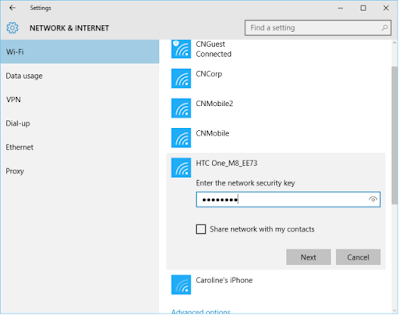
بمجرد التفعيل ، توقف الميزة ال windows عن تحديث أي وظائف النظام الأخرى التي تستخدم الإنترنت ، و لفعل ذلك ستقوم بالتوجه إلى الإعدادات ثم الشبكة والإنترنت ، و بعدها خيار ال WiFi ، ستقوم بالنقر فوق شبكة WiFi الخاص بك وقم بتمكين خيار” Set as metered connection ” .
2 – توقيف خدمات التخزين السحابية
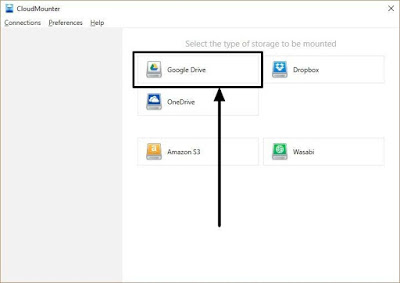
لن يؤدي تفعيل الخيار السابق الذي شاهدناه في الخطوة الأولى إلى تقييد استخدام بيانات الانترنت في جهاز الكمبيوتر الخاص بك ، ذلك لأن خدمات التخزين السحابية مثل OneDrive و Dropbox وما إلى ذلك لا تحترم هذا الإعداد ، لذلك حتى إذا قمت بتمكين الاتصال المحدود ، فتأكد من إيقاف جميع عملاء التخزين السحابي ، و لفعل ذلك لن تحتاج سوى النقر بزر الماوس الأيمن على أيقونة برنامج التخزين السحابي المقترح ثم تحديد خيار “إيقاف مؤقت”.
3 – التحقق من مدير المهام
يوفر Windows 10 أداة مساعدة مضمنة للتحقق من جميع التطبيقات والعمليات قيد التشغيل ، و تعرف الأداة باسم Task Manager ، وهي ذات فائدة كبيرة يمكن استخدامها لتحديد العدد الكامل للمهام أو التطبيقات التي تعمل في الخلفية والتحقق مما إذا كان أي من التطبيقات أو الخدمات تستغلال بيانات الإنترنت الخاص بك .
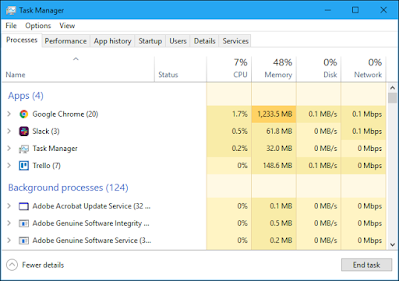
إذا وجدت أي برنامج غير مرغوب يستهلك بيانات الإنترنت ، تقوم بالنقر على زر الماوس الأيمن فوقه و تحدد خيار ” End Task ” لوقف تنشيطه .
4 – المتصفح الصحيح
إذا كنت تريد حفظ بيانات الانترنت أثناء تصفح الويب ، فتأكد من اختيار المتصفح الأفضل ، و بطبيعة الحال يعد Google Chrome دائمًا الخيار الأفضل من هذه الناحية ، لكنه لا يحتوي على أي خيار لحفظ البيانات كما هو موجود في الهاتف ، لهذا ستحتاج إلى استخدام متصفحات أخرى توفر الخاصية مثل Opera الذي نجده يحتوي على وضع Turbo الذي يقلل من استهلاك البيانات أثناء عملية التصفح .
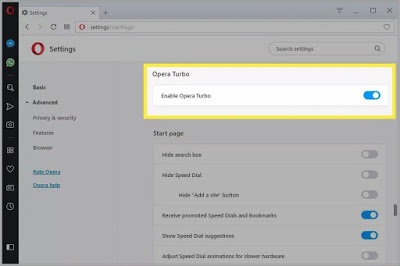
الكاتب: سليمان المودن